カインズアプリの会員登録方法!登録できない時の対処法もご紹介
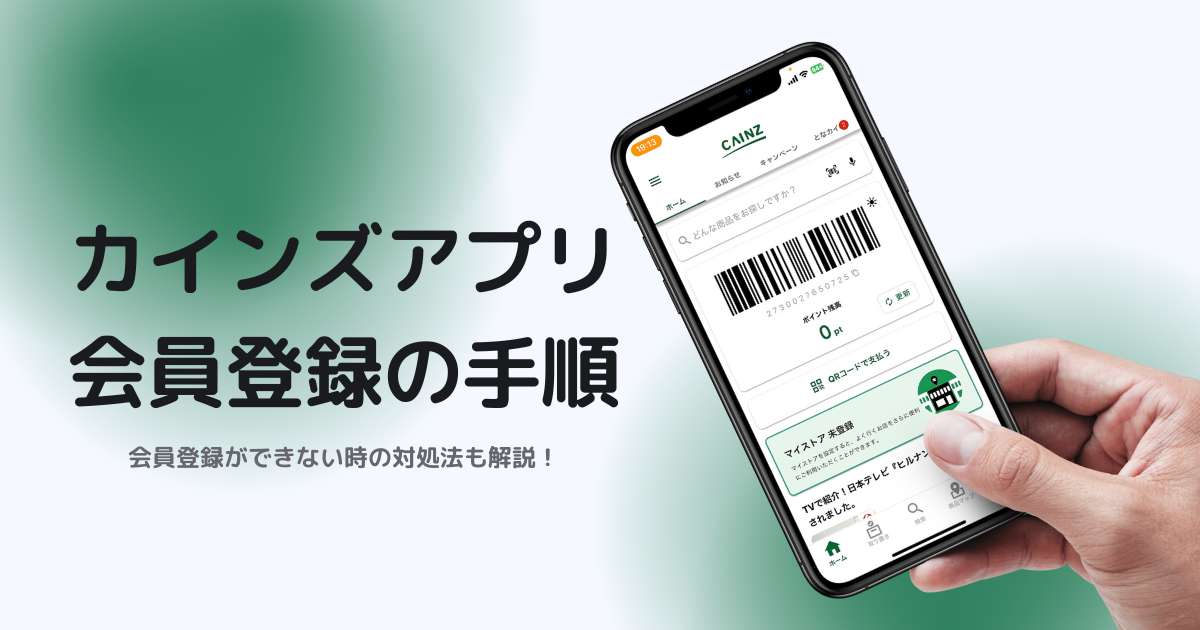
カインズ アプリの会員登録をしたいけど、難しそうと感じてしまいますよね。
「会員登録」と聞くと、年会費が必要だったり、メールが頻繁に届くのではないかと心配になりますよね。
結論からお話ししますが、カインズのアプリ会員は登録時にメールの設定ができるのと、年会費などの費用は発生しないので安心してください。
今回はカインズアプリの会員登録から基本的な使い方をご紹介します。
また、登録がうまくできない時の対処法もご紹介しますので、こちらも参考にしてください。
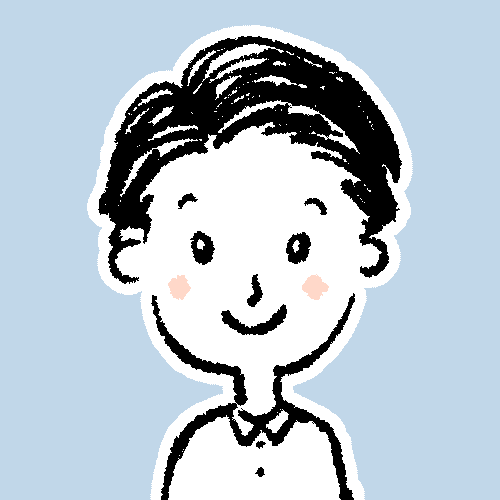
管理人:kei
カインズが好きすぎて家中カインズ 商品で溢れているケイです。
実際に商品を使ってみた感想やランキングを紹介しています。
「この商品気になるけど、実際どうなの?」と気になったらぜひ参考にしてください。

カインズアプリを使う前準備
カインズアプリを使うために必要なものをご紹介します。
まずはスマホ内にアプリのダウロードが必要です。次に、カインズのポイントカード(カード型)の物をお持ちであれば、こちらも手元に準備しましょう。
アプリはこちらからダウロードができます。
カインズアプリを使う前に準備するもの
- アプリのダウロード
- カインズポイントカード(持っている場合)
カインズアプリから会員登録をしよう
カインズアプリを使って会員登録をすると「オンライン会員」になることができます。
登録した会員IDとパスワードを使えば、カインズ公式のオンラインショップで買い物をすることもできますので、一つ作っておくと何かと便利ですよ。
ここからは実際にカインズアプリを使って会員登録をする流れをご紹介していきます。
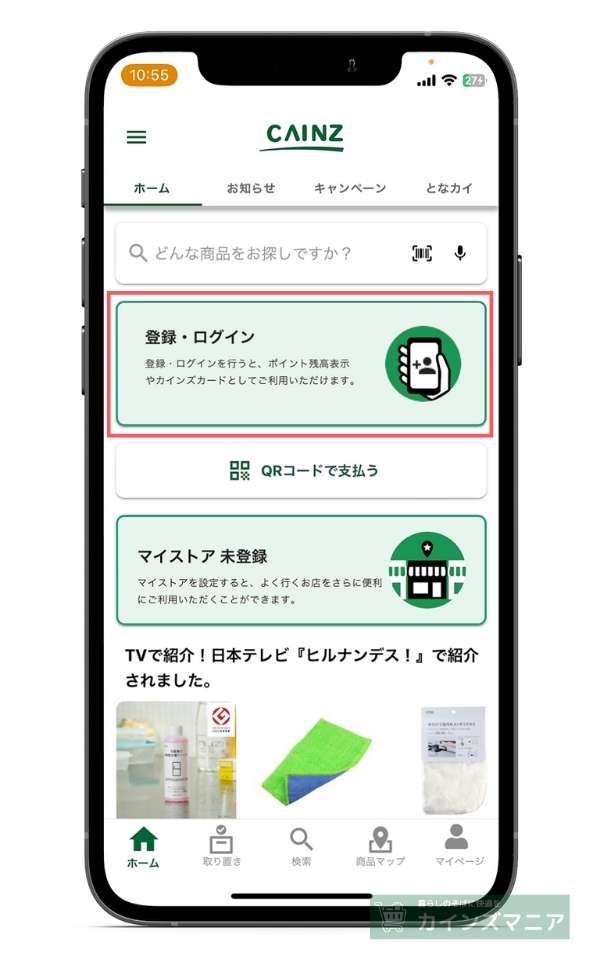
アプリを起動すると、最初の画面に「登録・ログイン」がありますのでクリックします。
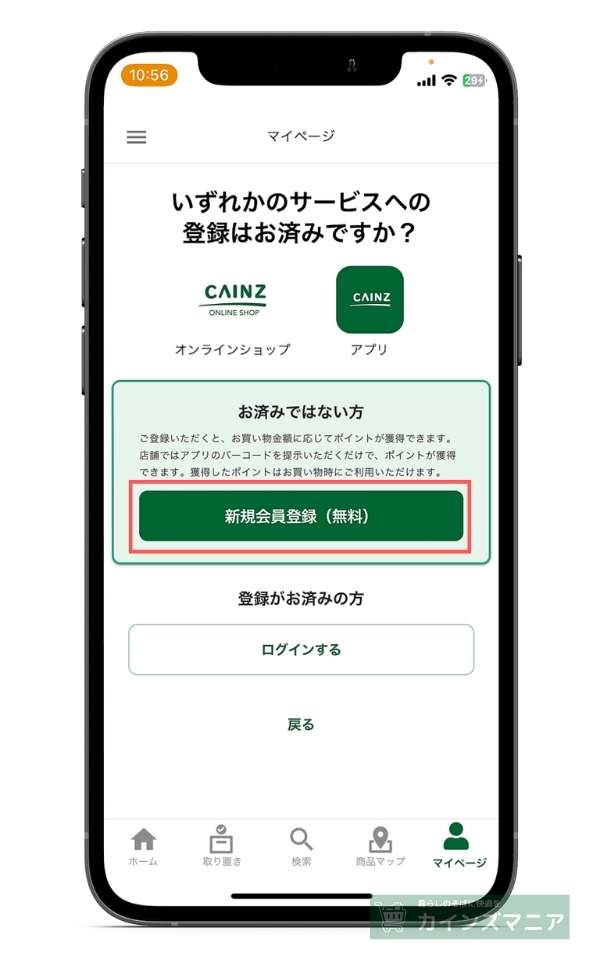
次に「新規カイン登録(無料)」をクリックします。
「無料」と書いてありますが、後から有料になることはないので安心してください。
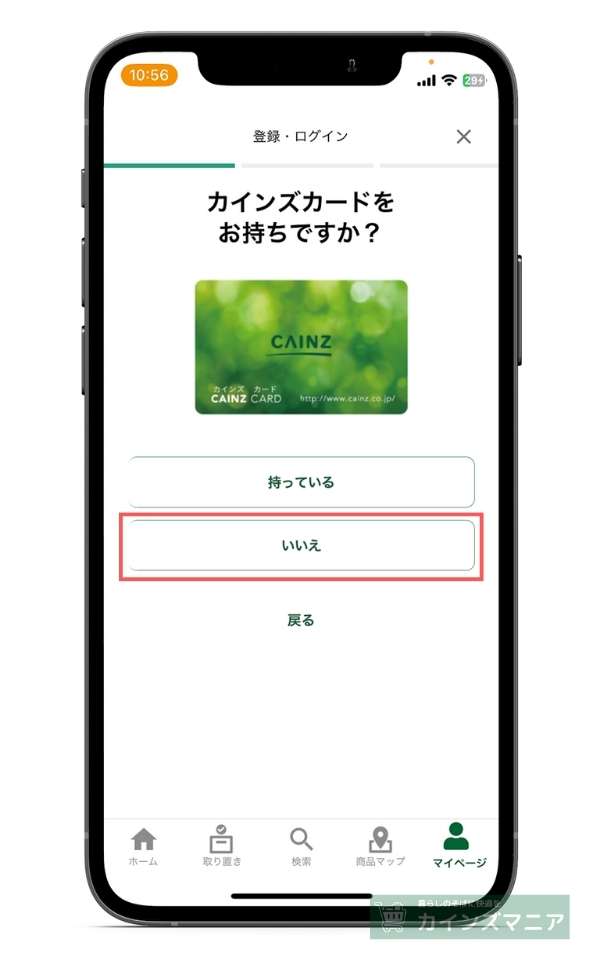
カインズカードを持っている場合はここで「持っている」を選択し、会員登録を進めます。
持っていない人は「いいえ」をクリックしてください。
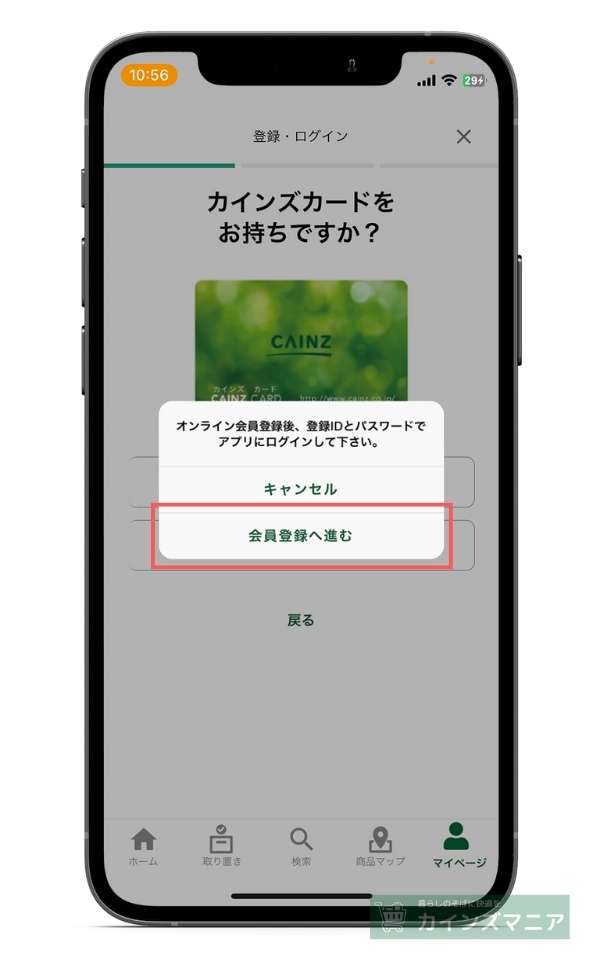
「いいえ」をクリックして進めると、ポップアップが表示されますので、「会員登録へ進む」をクリックします。
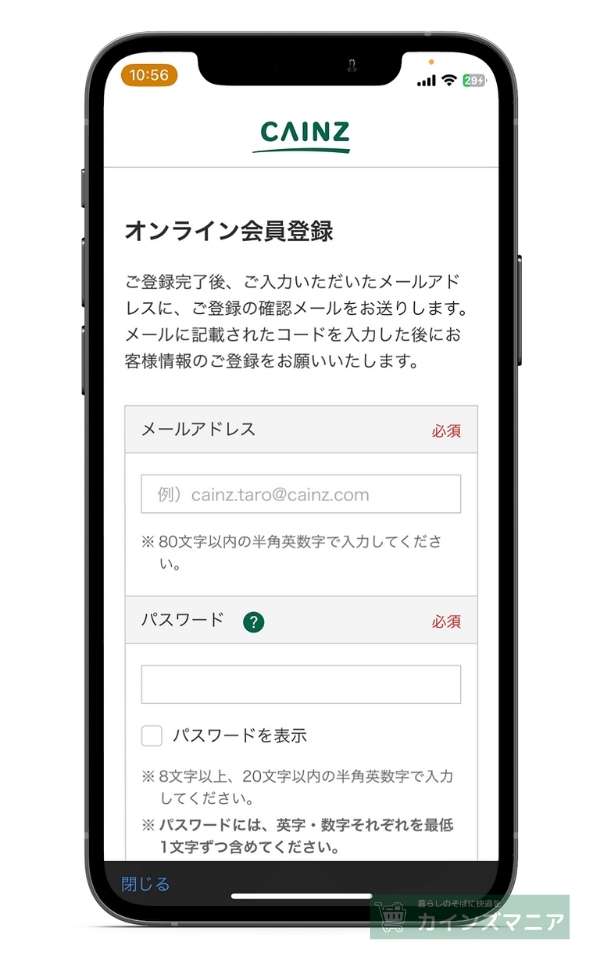
オンライン会員登録の画面が表示されましたら、必要項目を入力していきます。
ここで登録するメールアドレスとパスワードが、ログイン時のID・パスワードになりますので忘れないようにしましょう。
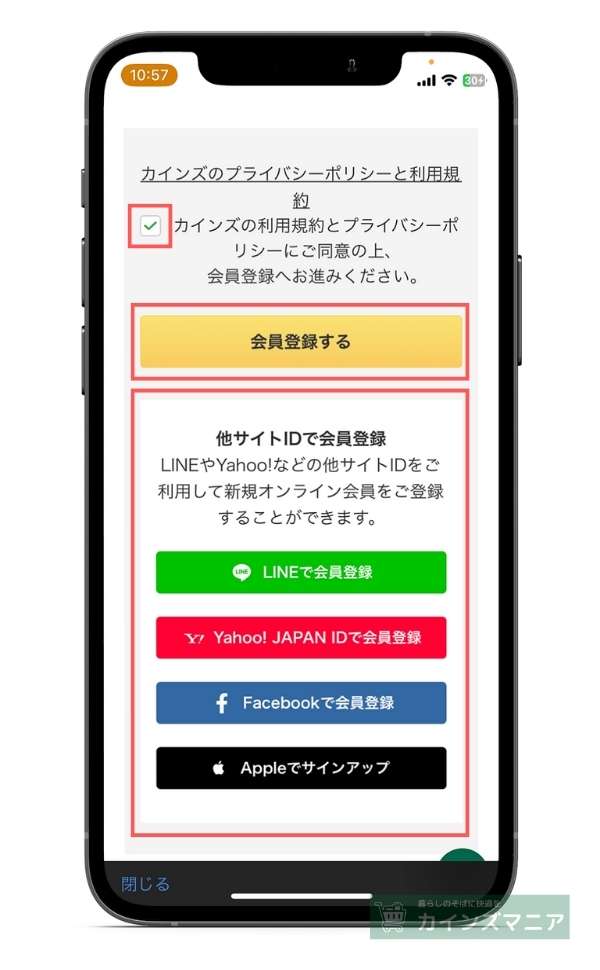
カインズのプライバシーポリシーと利用規約に同意するする場合、はレ点のチェックを入れて「会員登録する」をクリックします。
LINEやYahoo!のIDで会員登録をすることもできますので、好みの東麓をしましょう。
ここから先は、一般的なメールアドレスとパスワードで登録する流れで話を進めていきます。

メールアドレスとパスワードで登録をする場合は、入力したメールアドレスに確認コードが届きます。
このコードが次の画面で必要になりますのでメモしておきましょう。
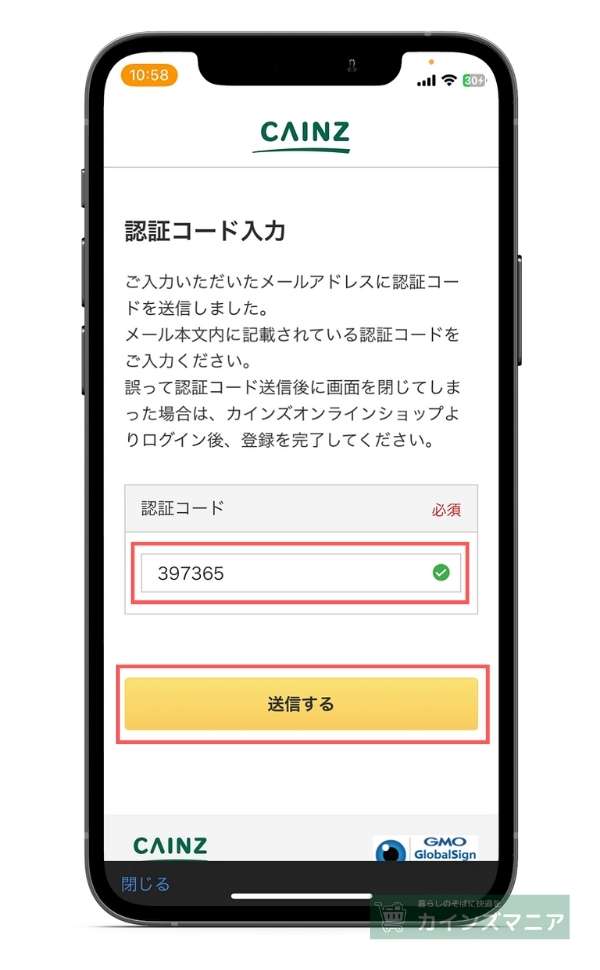
アプリ側はメールで届いた確認コードを入力するが表示されていますので、コードを入力し「送信する」をクリックします。
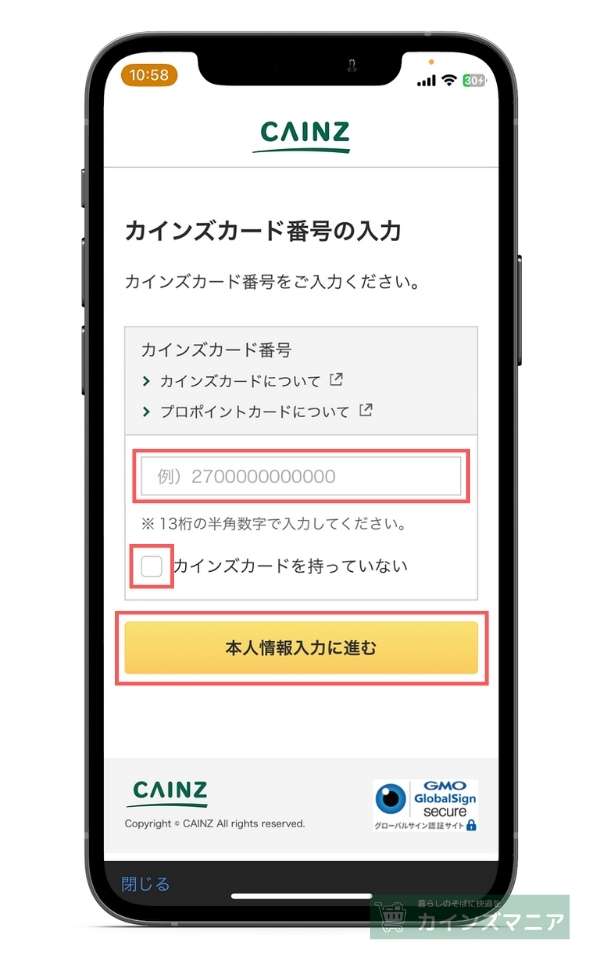
確認コードの入力が終わりましたら、もう一度カインズカードの番号を求められます。
カードを持っている場合は入力をしますが、持っていない場合は「カインズカードを持っていない」にレ点を入れて「本人情入力に進む」をクリックしてください。

本人情報はまず上から順に氏名・フリガナを入力していきます。
本人情報入力に必要な情報は以下のとおりです。
| 必要項目 | 氏名(姓・名) |
| フリガナ(セイ・メイ) | |
| 電話番号 | |
| 郵便番号 | |
| 住所 | |
| 生年月 | |
| 性別 |

次に、電話番号・郵便番号・住所を入力していきます。

生年月日と性別を入力して、メールマガジンの配信希望を選択するのですが、ここで注意点ががあります。
「生年月」の入力をする場合は、1桁の場合は手前に「0」を入力して記入が必要なので注意しましょう
1980年1月生まれの場合
- 良い例:198801(1月は1桁なので前に「0」を入力している)
- 悪い例:19881(1月は1桁だが前に「0」が入っていない)
カインズからのメールマガジンは、ポイントアップキャンペーンや、割引商品の特集などお得なメールが多いので希望の方がおすすめですよ。
メールマガジンが定期的に届くのが嫌な人は、配信にレ点を入れずに「確認に進む」をクリックしましょう。
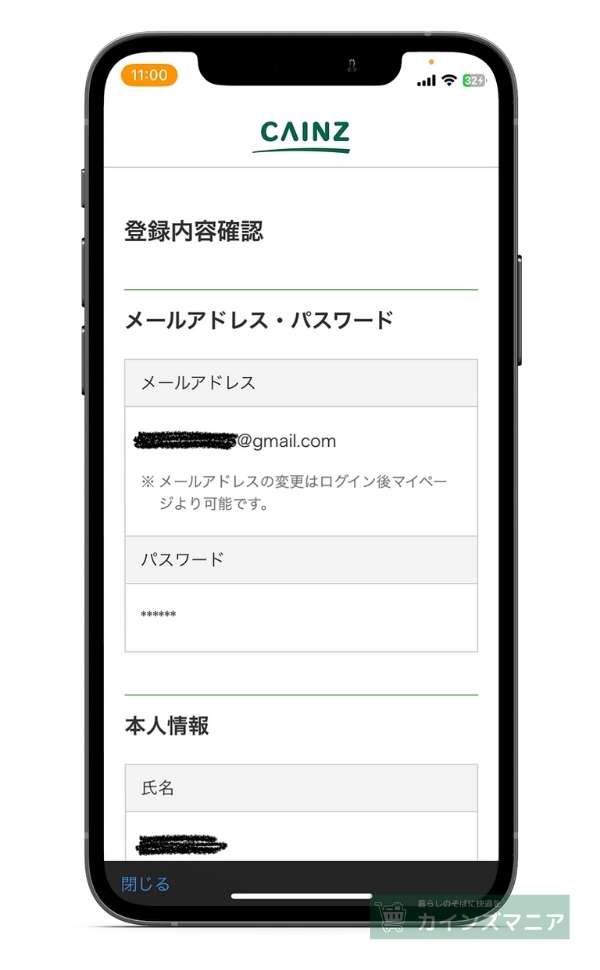

登録内容の確認画面が表示されましたら、内容に間違いないか確認していきましょう。
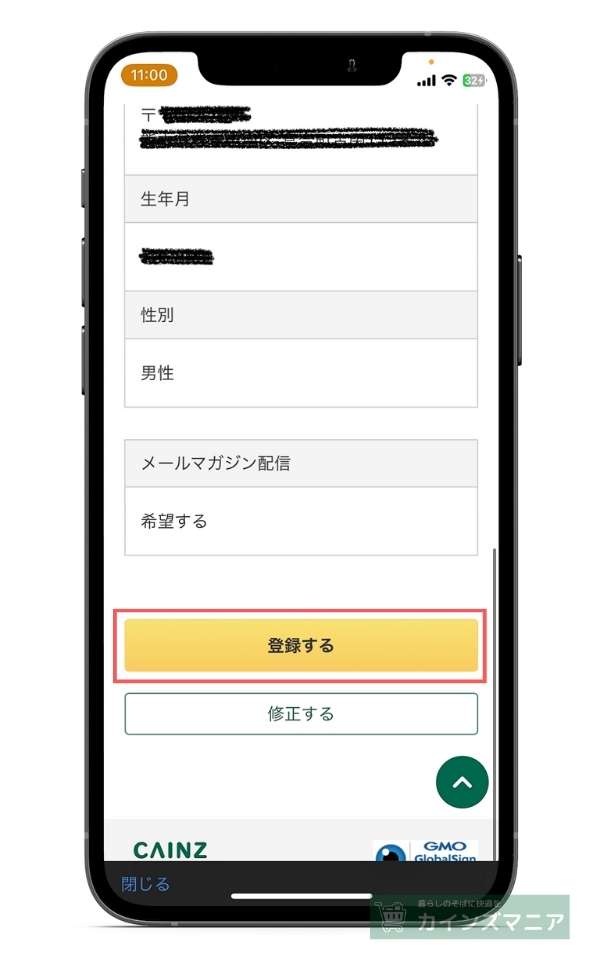
登録内容に問題なければ「登録する」をクリックします。
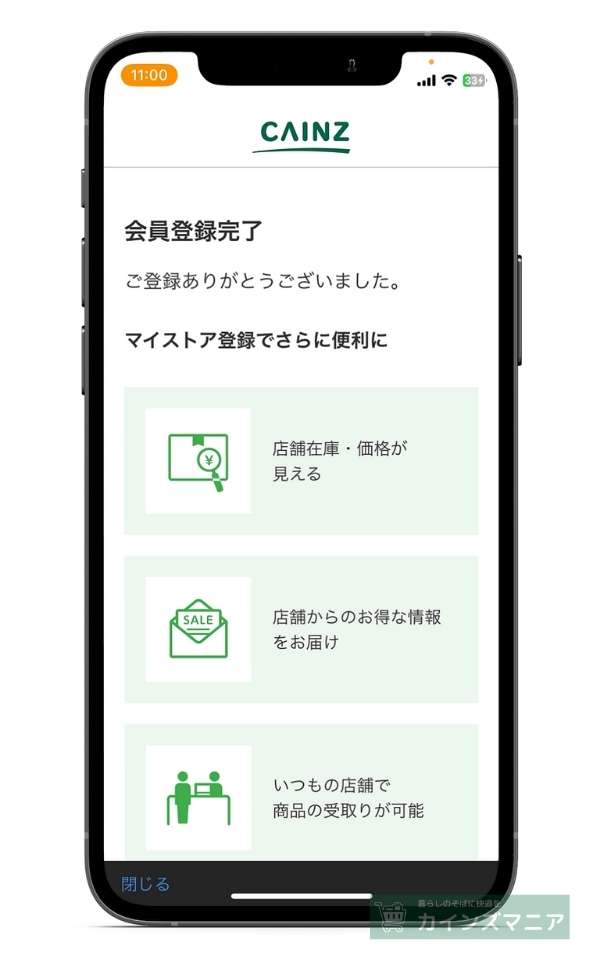
「会員登録完了」の画面が表示されたら、カインズアプリでの会員登録は完了です!
ですが、ここからもう少し追加で登録がありますので、続きを見ていきましょう。
マイストアの登録もしておこう
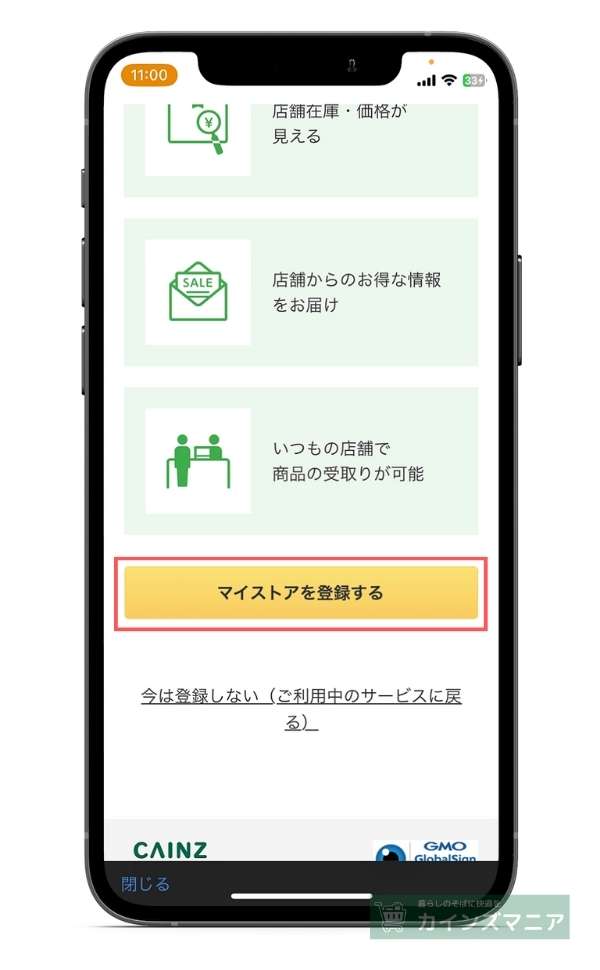
少し下にスクロールすると、マイストア登録のボタンが表示されます。
マイストアは後からでも登録・変更できますが、会員登録の流れで一緒に進めておくと楽なので、このまま登録を続けましょう。
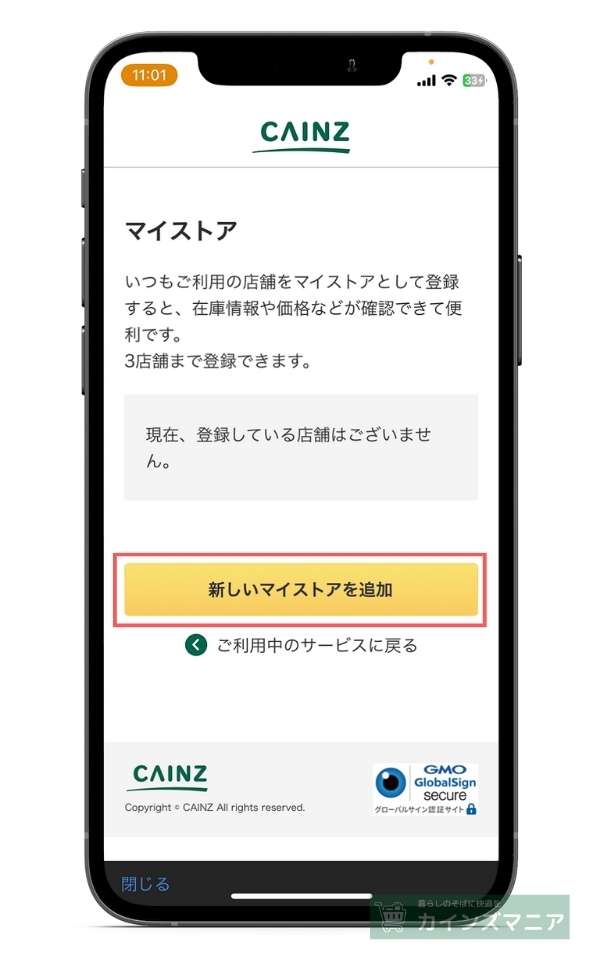
マイストアに登録しておくと、購入予定の商品在庫を素早く確認できるなどメリットが多いのでおすすめですよ。
「新しいマイストアを追加」をクリックして次へ進みます。
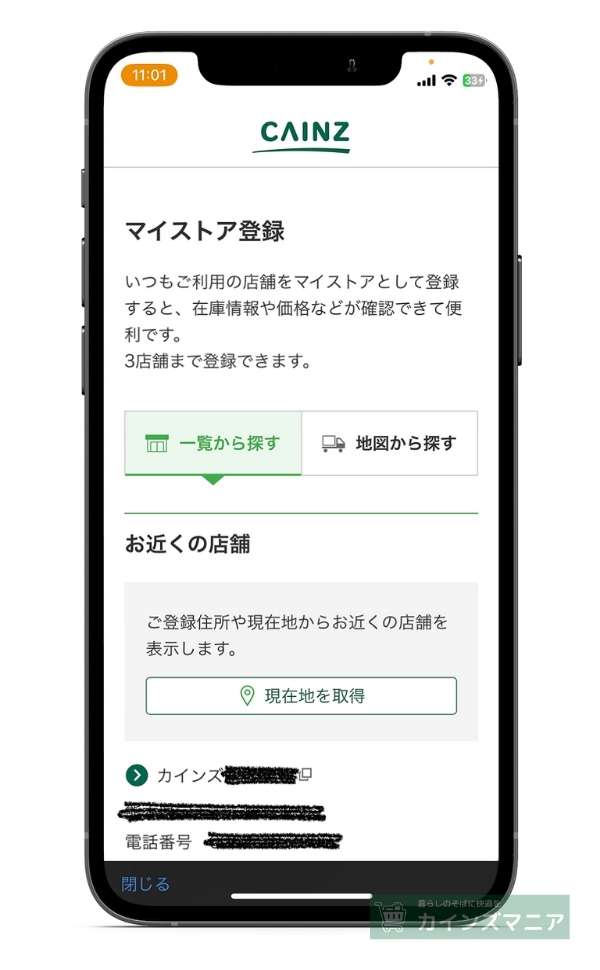
マイストは現在地から一番近い順に表示することもできますし、地図から検索することもできます。
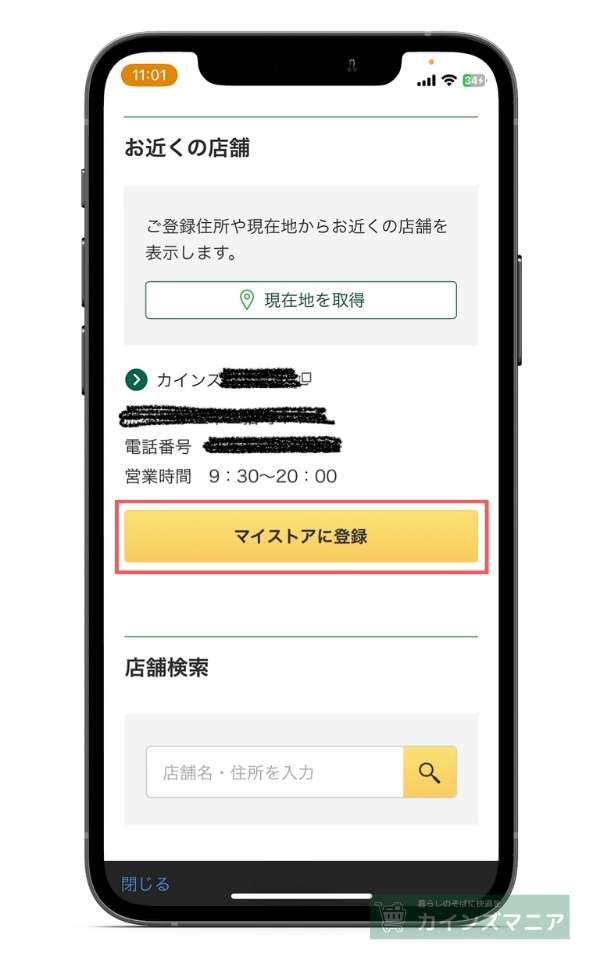
マイストアに登録したい店舗が見つかりましたら、「マイストアに登録」をクリックしてください。
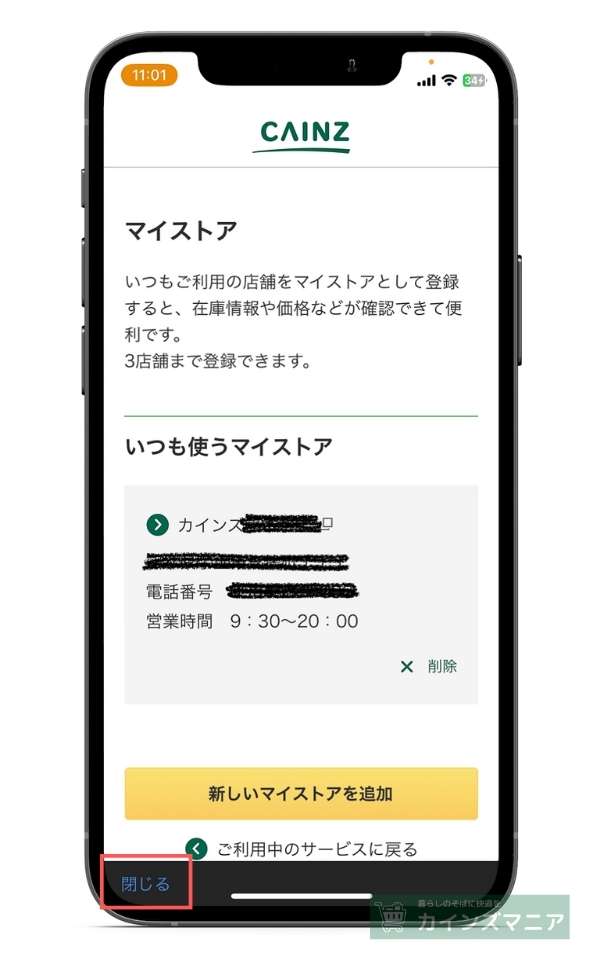
マイストアの登録が終わりましたら、右下にある「閉じる」をクリックしてアプリのホーム画面に戻りましょう。
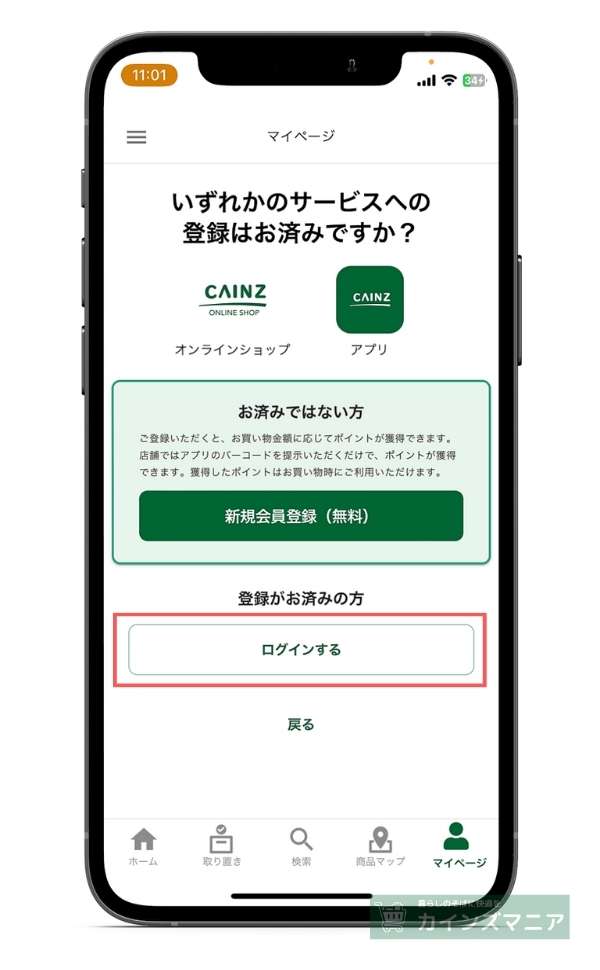
ホーム画面の「マイページ」に移動するとログイン画面が表示されますので「ログイン」をクリックします。
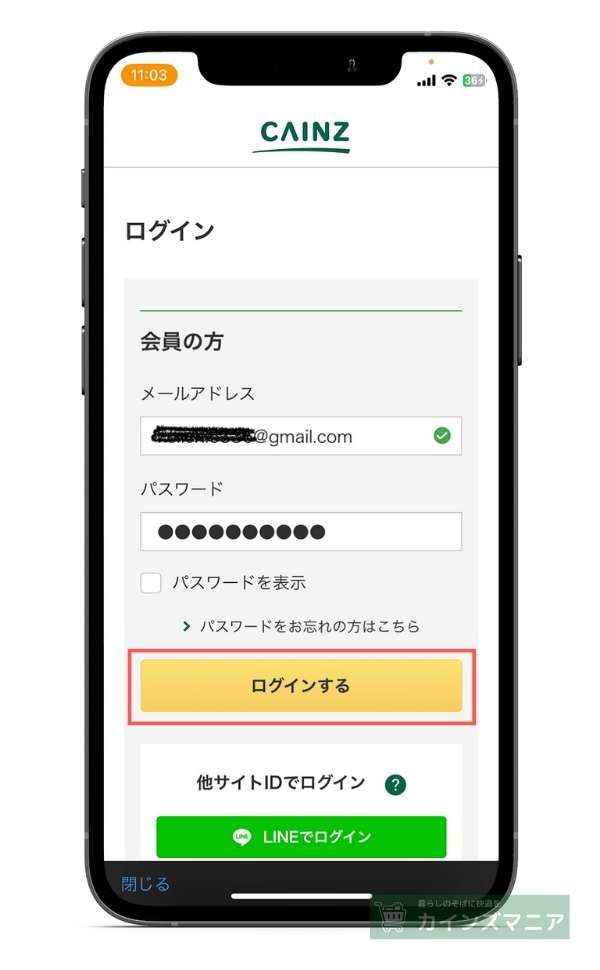
会員登録で使用したメールアドレス(ID)とパスワードを使ってログインします。
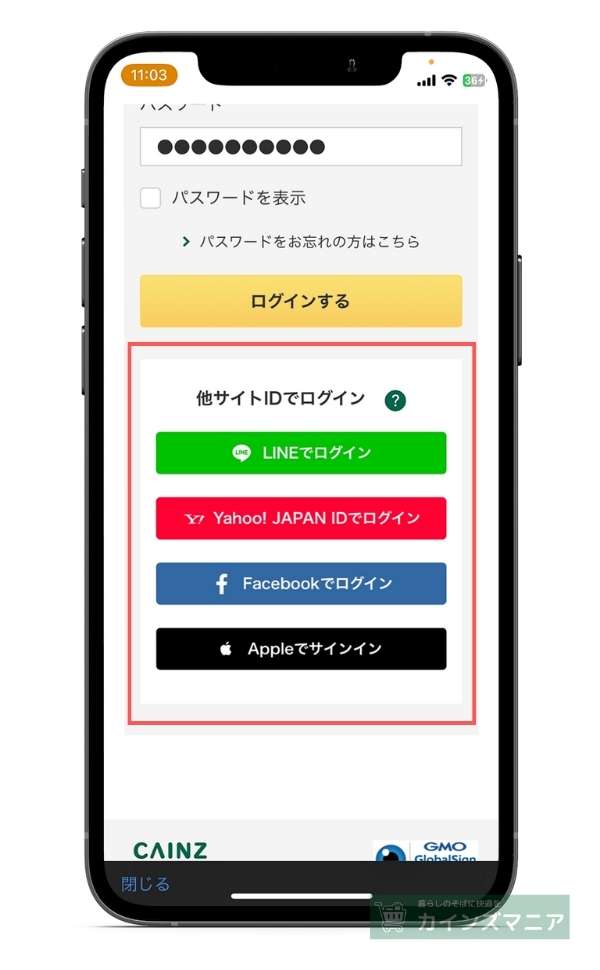
LINEやYahoo!のIDで登録した場合は、こちらからログインをしてください。

ログインが完了すると、アプリの「ホーム」画面にバーコードが表示されますので、店舗で買い物をする時は必ず提示するようにしましょう。
アプリ会員は定期的にポイント20倍キャンペーンなどもあるので、通常のポイントカードを使うよりお得に買い物が出るようになりますよ。
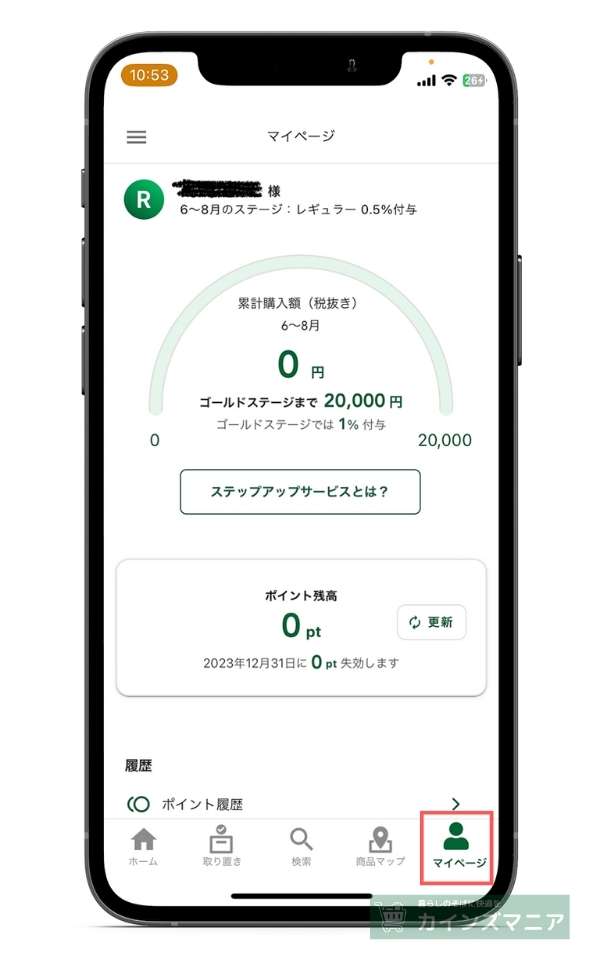
貯まったポイントは「マイページ」画面で確認できます。
ポイントにはステージがあり、毎月の購入金額によって変わります。ゴールドステージまで上がると商品購入時のポイントが常に2倍になるなど、特典も大きいので楽しみが増えますね。
カインズアプリで会員登録できない・ログインできない時の対処法
せっかくカインズアプリを使って会員登録をしようとしても、上手く登録できない事例があるようです。
また、登録はできたけれどログインができない場合などもあるようなので、事例別で対処法をご紹介します。
カインズ アプリの会員登録まとめ
今回はカインズアプリのカイン登録の手順まとめをご紹介しました。
アプリを使うメリットは非常に多く、普段のお買い物でポイントが貯まるだけではなく、マイストアの商品在庫を確認できたりお得な情報を確認することもできます。
一度使えば便利さが分かるはずなので、ぜひアプリのダウロードと登録をやってみてください。



